So seht Ihr Benachrichtigungen vom Android-Smartphone unter Windows 10


In anderen Sprachen lesen:
Um Eure Smartphone-Benachrichtigungen direkt auf Eurem PC lesen zu können, musstet Ihr Euch bisher immer auf Dienste von Drittanbietern verlassen, da die Synchronisierung nicht offiziell von Microsoft oder Google unterstützt wurde. Doch die Entwickler aus Redmond haben beschlossen, dass es an der Zeit für eine Lösung ist und haben eine native Lösung für Windows 10 vorgestellt. So funktioniert sie!
Springe direkt zum Abschnitt:
- Anforderungen
- Wie kann man Android-Benachrichtigungen auf Windows 10 PCs empfangen?
- Bonus: Android-Bildschirm für Windows 10 freigeben
Anforderungen an Smartphone und PC
Zuerst benötigt Ihr einen PC mit einer Windows-10-Version neuer als 1803 (Insider 19H1, 18885) und ein Android-Smartphone, auf dem mindestens Nougat 7.0 läuft und das zumindest über 1 GByte RAM verfügt.
Dann müsst Ihr diese beiden Anwendungen herunterladen:
- Für Windows: "Ihr Smartphone" im Microsoft Store
- Für Android: "Begleiter für Ihr Smartphone" im Google Play Store
Wie kommen die Benachrichtigungen auf den Windows-PC?
Wenn Ihr die Anforderungen erfüllt, könnt Ihr loslegen.
- Zuerst müsst Ihr die Anwendung Begleiter für Ihr Smartphone öffnen und Euch mit Eurem Microsoft-Konto anmelden. Die App verlangt außerdem den Zugriff auf den internen Speicher und die Telefonfunktion des Smartphones.
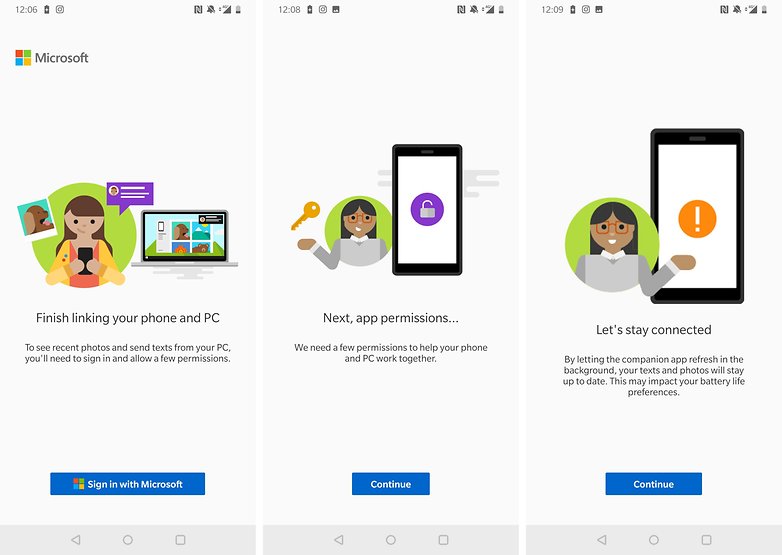
- Öffnet anschließend die Anwendung Ihr Smartphone auf Eurem PC und meldet Euch mit demselben Microsoft-Profil an, das Ihr zuvor verwendet haben. Die Android-Anwendung sagt Euch, wenn es an die Konfiguration der Windows-App geht.
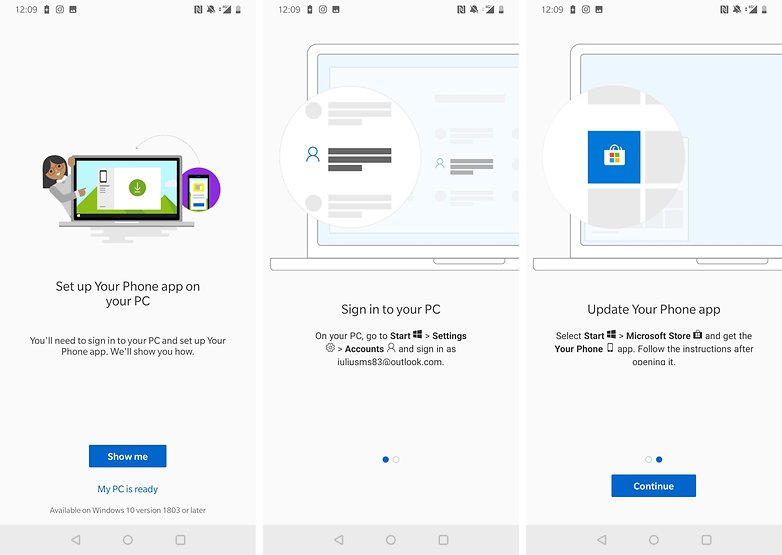
- Nachdem das Windows-Programm läuft, erhaltet Ihr eine Benachrichtigung auf Eurem Smartphone. Tippt Ihr darauf, wird die Zuordnung bestätigt.
Von hier aus könnt Ihr nun SMS-Nachrichten lesen und beantworten, die Galerie ansehen und Fotos schnell von Eurem Handy auf Euren PC übertragen. Aber auch die Smartphone-Benachrichtigungen tauchen unter Windows 10 auf. Diese Funktion ist für alle Anwendungen nützlich, die noch kein Windows-Gegenstück haben.
Ihr könnt so auf die Galerie zugreifen oder Benachrichtigungen lesen, ohne das Smartphone aus der Tasche nehmen zu müssen. Die Benachrichtigungen könnt Ihr einzeln oder gruppiert löschen. Leider gibt es aber noch keine Möglichkeit, mit den Benachrichtigungen zu interagieren, um etwa direkt auf eine WhatsApp-Nachricht zu antworten.
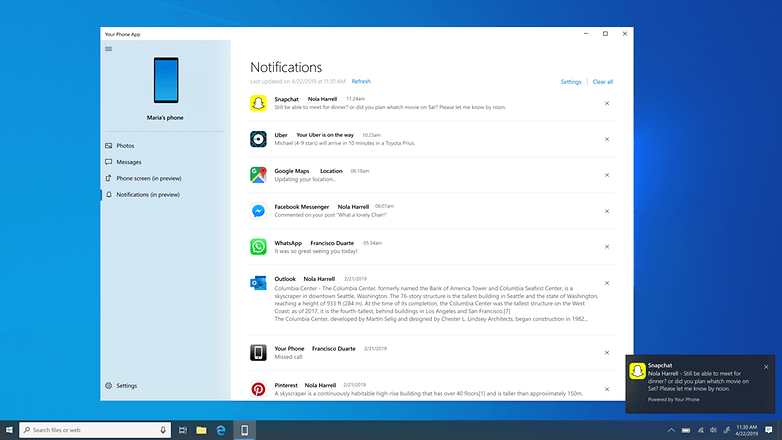
Bonus: Android-Bildschirm mit Windows teilen
Auf einigen ausgewählten Geräten könnt Ihr sogar den Android-Bildschirm für Euren Windows-PC freigeben. So könnt Ihr Apps nutzen, ohne Euer Smartphone jemals nutzen zu müsse. Das funktioniert mit den folgenden Smartphones:
- OnePlus 6
- OnePlus 6T
- Samsung Galaxy S10e
- Samsung Galaxy S10
- Samsung Galaxy S10+
- Samsung Galaxy Note 8
- Samsung Galaxy Note 9
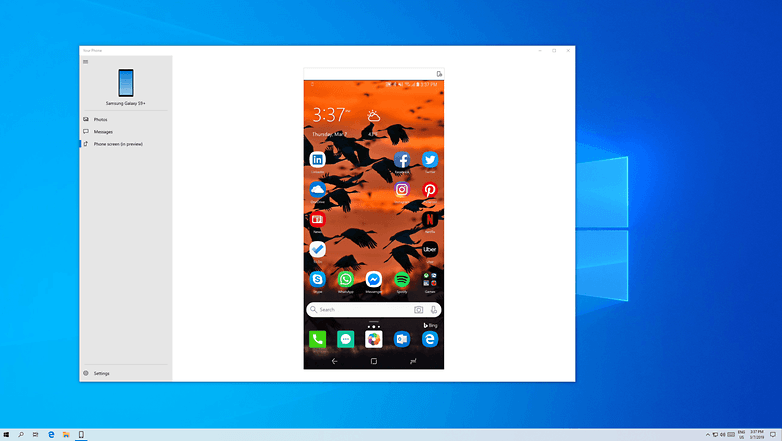
Diese Funktion soll mit der Zeit erweitert werden. Wir hoffen, dass bald schon weitere Smartphones unterstützt werden.
Habt Ihr diese Apps schon benutzt? Findet Ihr den Funktionsumfang ausreichend? Lasst es uns in den Kommentaren wissen.


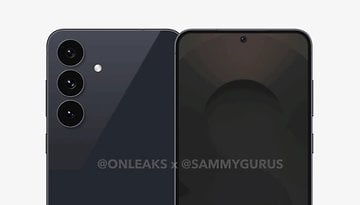











Funktioniert leider nicht korrekt. Den Telefonbildschirm kann ich sehen und das Handy steuern, der Rest funktioniert überhaupt nicht. Hinzu kommt, dass "Ihr Smartphone" immer wieder anzeigt, dass keine Verbindung zum Smartphone hergestellt werden konnte, obwohl ich gleichzeitig den Bildschirm steuern kann...
Nur 25 Fotos werden angezeigt, ganz schön mager. Wäre schön, wenn man in den Einstellungen das ändern könnte. Vielleicht ein Schieberegler: 25 / 50 / 75 / 100/ Alle?
Gerade gelesen, wird heute Abend ausprobiert.
Mein Gerät zeigt war nur die Nachrichten und Fotos an, finde die Funktion aber trotzdem sehr praktisch.
Kann man mehrere Rechner gleichzeitig mit dem Smartphone verbinden?
Mit dem S9 und S9+ funktioniert das Spiegeln des Bildschirms auch.
Interessanter Artikel ?